maya Modeling Toolkit工具中文说明
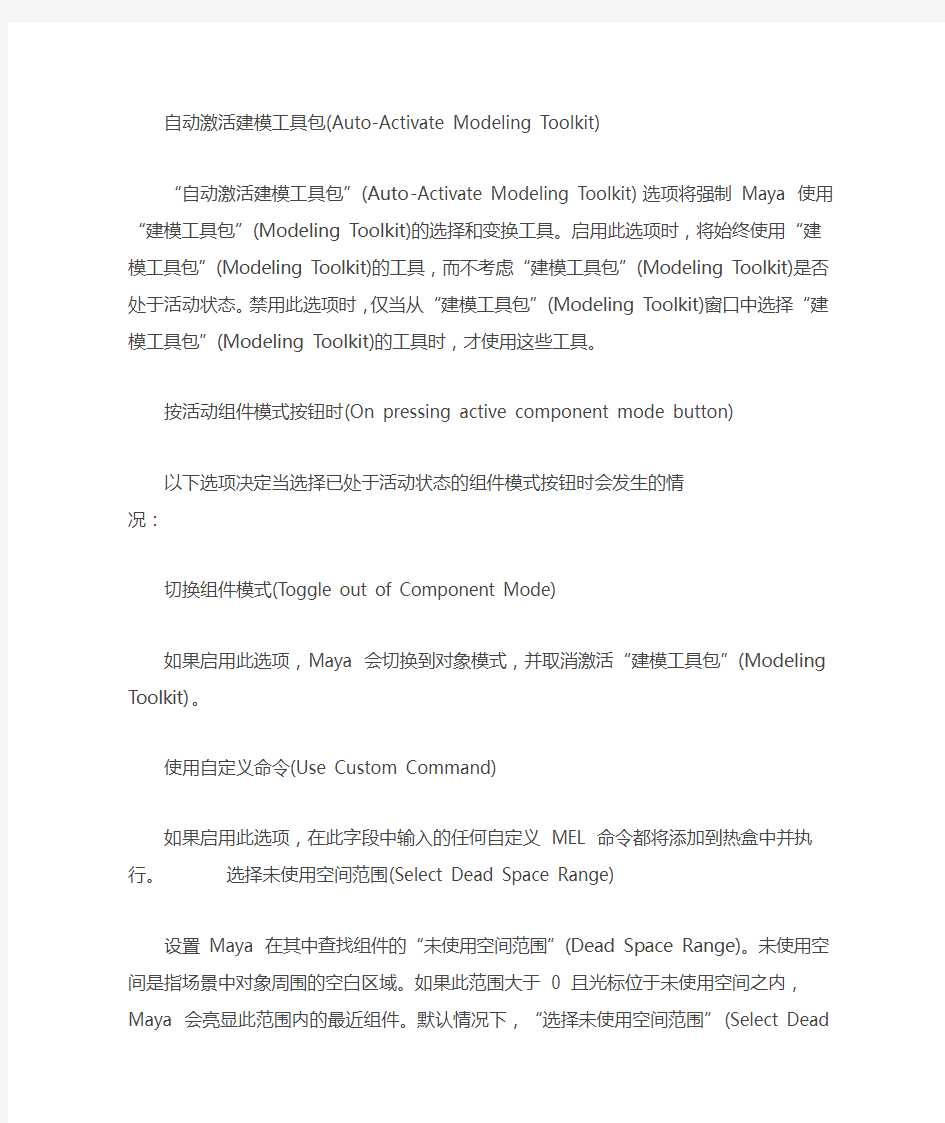
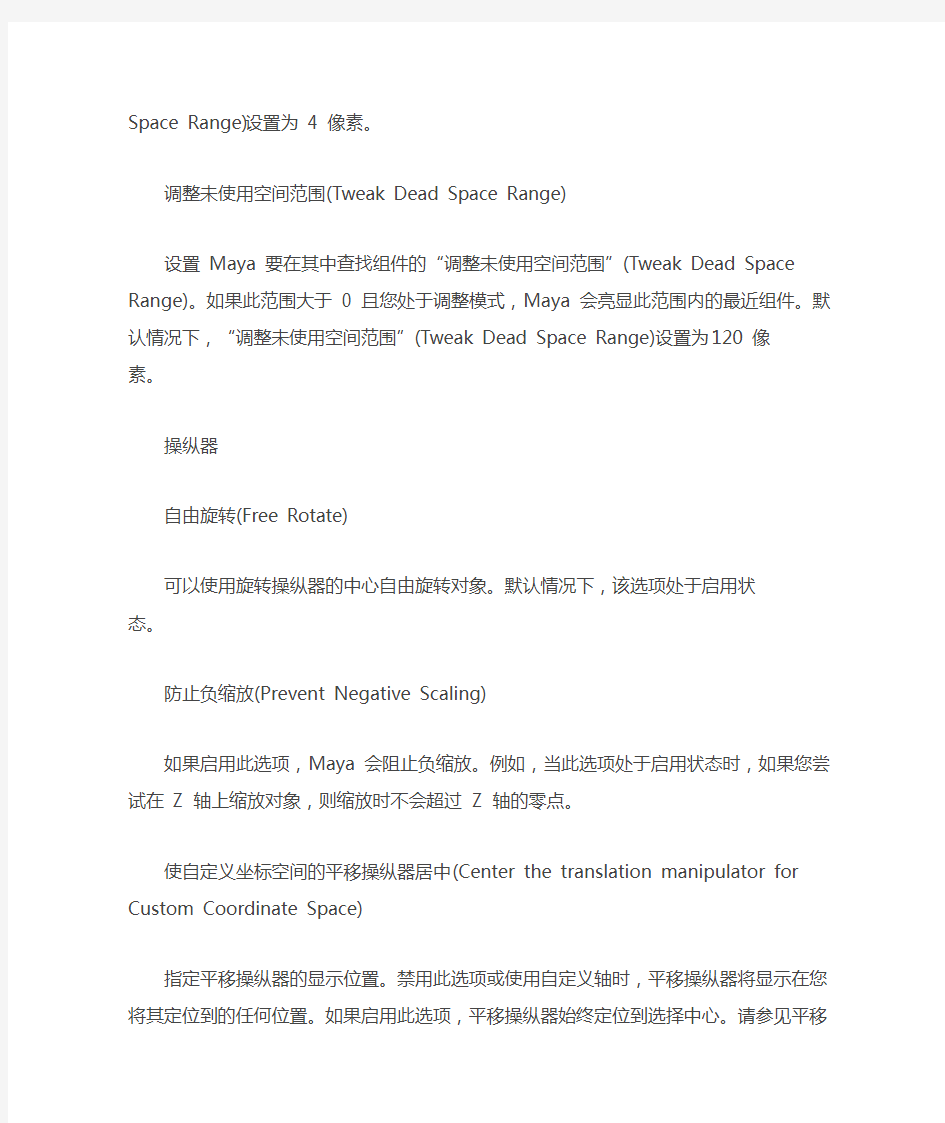
自动激活建模工具包(Auto-Activate Modeling Toolkit)
“自动激活建模工具包”(Auto-Activate Modeling Toolkit)选项将强制Maya 使用“建模工具包”(Modeling Toolkit)的选择和变换工具。启用此选项时,将始终使用“建模工具包”(Modeling Toolkit)的工具,而不考虑“建模工具包”(Modeling Toolkit)是否处于活动状态。禁用此选项时,仅当从“建模工具包”(Modeling Toolkit)窗口中选择“建模工具包”(Modeling Toolkit)的工具时,才使用这些工具。
按活动组件模式按钮时(On pressing active component mode button)
以下选项决定当选择已处于活动状态的组件模式按钮时会发生的情况:
切换组件模式(Toggle out of Component Mode)
如果启用此选项,Maya 会切换到对象模式,并取消激活“建模工具包”(Modeling Toolkit)。
使用自定义命令(Use Custom Command)
如果启用此选项,在此字段中输入的任何自定义MEL 命令都将添加到热盒中并执行。选择未使用空间范围(Select Dead Space Range)
设置Maya 在其中查找组件的“未使用空间范围”(Dead Space Range)。未使用空间是指场景中对象周围的空白区域。如果此范围大于0 且光标位于未使用空间之内,Maya 会亮显此范围内的最近组件。默认情况下,“选择未使用空间范围”(Select Dead Space Range)设置为4 像素。
调整未使用空间范围(Tweak Dead Space Range)
设置Maya 要在其中查找组件的“调整未使用空间范围”(Tweak Dead Space Range)。如果此范围大于0 且您处于调整模式,Maya 会亮显此范围内的最近组件。默认情况下,“调整未使用空间范围”(Tweak Dead Space Range)设置为120 像素。
操纵器
自由旋转(Free Rotate)
可以使用旋转操纵器的中心自由旋转对象。默认情况下,该选项处于启用状
态。
防止负缩放(Prevent Negative Scaling)
如果启用此选项,Maya 会阻止负缩放。例如,当此选项处于启用状态时,如果您尝试在Z 轴上缩放对象,则缩放时不会超过Z 轴的零点。
使自定义坐标空间的平移操纵器居中(Center the translation manipulator for Custom Coordinate Space)
指定平移操纵器的显示位置。禁用此选项或使用自定义轴时,平移操纵器将显示在您将其定位到的任何位置。如果启用此选项,平移操纵器始终定位到选择中心。请参见平移操纵器。注意此选项不会影响旋转或缩放操纵器。
仅更新活动视图中的变换(Update transformations in active view only)
如果启用此选项,则每次变换之后都将刷新所有视口。默认情况下会禁用该选
项。
切换变换工具时(On Transform Tool switch)
指定在“建模工具包”(Modeling Toolkit)的各变换工具之间切换时,如何影响活动操纵器控制柄。在“重置为屏幕控制柄”(Reset to Screen Handle)和“保持最后一个活动控制柄”(Keep Last Active Handle)之间进行选择。请参见变换工具。
更改选择时(On Selection change)
指定当调整选择时活动操纵器控制柄如何变化。在“重置为屏幕控制柄”(Reset to Screen Handle)和“保持最后一个活动控制柄”(Keep Last Active Handle)之间进行选
择。
操纵器拾取范围(Manipulator Pick Range)
设置在操纵器控制柄亮显之前光标必须处于的范围。默认情况下,此范围设置为4 像素。
平面控制柄偏移(Plane Handle Offset)
设置平面控制柄与操纵器中心之间的距离。请参见操纵器概述。
在以下情况下隐藏操纵器(Hide Manipulator when)
当操纵器处于隐藏状态时,可选择的元件更为明显,而且更容易在选择中添加或去除组件。此选项用于指定隐藏操纵器的热键:Ctrl、Shift 和/或Ctrl + Shift 键。
平视显示仪
此区域包含的选项用于在视图面板内容上方显示信息。
显示工具模式(Show Tool Mode)
如果启用此选项,将显示当前工具模式。工具模式包括任何变换工具或网格编辑工
具。
显示坐标空间(Show Coordinate Space)
如果启用此选项,将显示坐标空间(世界、局部、对象、自定义)。请参见坐标空
间。
显示软选择信息(Show Soft Selection Info)
如果启用此选项,将显示软选择是否处于启用状态以及当前衰减距离。请参见软选择模式。
启用动态HUD(Enable Dynamic HUD)
如果启用此选项,将显示动态动作的详细信息,包括挤出、倒角或软选择调整大小。例如,如果要调整软选择衰减半径并且“启用动态HUD”(Enable Dynamic HUD)处于启用状态,将显示衰减半径值。
颜色
使用反转光标颜色(Use Inverted Cursor colors)
如果启用此选项,Maya 将使用反转光标颜色。如果要使用黑色背景,请禁用此选
项。
软选择颜色(Soft Selection Colors)
设置启用“软选择”(Soft Selection)时选择的内部和外部颜色。
亮显颜色(Highlight Colors)
设置当“拾取/框选”(Pick/Marquee)选择模式或任何变换工具处于活动状态时顶点、边和面的颜色。
绘制选择颜色(Paint Selection Colors)
设置当“射线投射”(Raycast)选择模式处于活动状态时顶点、边和面的颜色。
操纵器控制柄(Manipulator Handle)
设置活动操纵器控制柄的颜色。
不透明度(Opacity)
设置应用于颜色的透明度级别。
键盘/鼠标
射线投射中未使用修饰键(Tab、Ctrl 或Shift 键)时,替换选择对象(Replace selection when not using modifier keys (Tab, Ctrl, or Shift) in raycast)
此选项控制“射线投射”(Raycast)选择工具的行为。(请参见选择模式和工
具。)
启用此首选项时:
?
所执行的任何绘制选择都将导致整个选择替换为新的选择。
?
禁用此选项时:
?
第一个绘制的组件将决定是应进行选择还是应取消选择。这与按住Tab 键时的行为相同。
如果已选择第一个绘制的组件,将取消对光标所经过的所有组件的选择。如果未选择第一个绘制的组件,则光标所经过的所有组件都将添加到选择之中。
?
Shift + 鼠标中键拖动(Shift + MMB Drag)
此选项控制当任何“建模工具包”(Modeling Toolkit)变换工具处于活动状态时按住
+并拖动的行为。
滑动组件(Slides Components)
使用滑动变换组件,并将活动控制柄临时设置为屏幕。这样,组件的滑动即可不受任何约束。
使用活动操纵器控制柄滑动组件(Slides Components using active manipulator handle)
使用滑动变换组件,并沿任何活动操纵器控制柄约束变换。
使用预测变换(Engages Predictive Transformations)
根据拖动时鼠标移动的方向,Maya 将激活相应的操纵器控制柄。例如,如果Y 轴恰好指向视口顶部,并且您按住+向上拖动,将激活Y 轴控制柄。这与按住Shift 键时Maya 操纵器的行为一致。这仅适用于移动和缩放操纵器。
Ctrl+Shift+鼠标中键拖动(Ctrl + Shift + MMB Drag)
指定当任何“建模工具包”(Mo deling Toolkit)变换工具处于活动状态时按住+
+并拖动的行为。
滑动组件(Slides Components)
使用滑动变换组件,并将活动控制柄临时设置为屏幕。这样,组件的滑动即可不受任何约束。
使用活动操纵器控制柄滑动组件(Slides Components using active manipulator handle)
使用滑动变换组件,并沿任何活动操纵器控制柄约束变换。
截屏
文字版
“建模工具包”(Modeling Toolkit)的挤出工具允许您以交互方式创建挤出。有两种方法可以挤出多边形组件,具体取决于您在激活挤出工具前场景中是否已进行了选择。
从选择中挤出组件
.
打开“建模工具包”(Modeling Toolkit)。请参见打开建模工具包。
.
.
在“建模工具包”(Modeling Toolkit)窗口中,选择组件选择模式。请参见选择模
式。
.
.
在场景中,选择要挤出多边形组件。
.
.
在“建模工具包”(Modeling Toolkit)窗口的“网格编辑工具”(Mesh Editing Tools)区域中,单击“挤出”(Extrude)以激活挤出工具。
.
Maya 会自动使用“面挤出选项”(Face Extrude Options)中的设置挤出组件。
.
.
(可选)通过手动调整“面挤出选项”(Face Extrude Options)或执行以下操作编辑挤出:
.
?
从挤出工具标记菜单( + + ) 中选择要调整的选项。
?
?
在场景中单击并拖动以交互方式增加或减少选定的设置。
?
提示若要使用当前设置自动执行另一挤出,请使用 + 或 + 拖动选定的组件。
在没有选择的情况下挤出组件
.
打开“建模工具包”(Modeling Toolkit)。请参见打开建模工具包。
.
.
在“建模工具包”(Modeling Toolkit)窗口的“网格编辑工具”(Mesh Editing Tools)区域中,单击“挤出”(Extrude)以激活挤出工具。
.
.
使用选择前亮显选择要挤出的组件。请参见选择前亮显。
.
.
在场景中单击并拖动,以交互方式增加或减少挤出。
.
软件使用手册总结
1测控系统简介 本测控系统专为拉力机、压力机、电子万能材料试验机而研制。适用于测定各种材料在拉伸、压缩、弯曲、剪切、撕裂、剥离、穿刺等状态下的力学性能及有关物理参数。可做拉伸、压缩、三点抗弯、四点抗弯、剪切、撕裂、剥离、成品鞋穿刺、纸箱持压、泡棉循环压缩、弹簧拉压及各种动静态循环测试。 1.1主要功能特性 1. 硬件 主控制器采用21世纪最先进的32位ARM处理器, 处理速度达到奔腾级通用计算机的水平,相比传统的8位单片机测控系统整体性能大大提高,运算速度更快,控制精度更高. 数据采集核心器件采用美国最新型超高精度24位AD,采样速率可达2000次/秒,可捕捉到力量的瞬间变化过程,全程不分档分辨力最高达500000分度。并采用独创的6点校准技术进一步提高精度,力量测量精度优于国家0.5级(最高级)标准。 位移编码器计数采用4倍频技术,使位移分辨力提高4倍,最高可达0.0005mm。 脉冲和电压两种输出控制方式,可控制具有脉冲或电压控制接口的任意伺服马达、变频马达或直流马达实现平滑无级调速,另还有上升、下降及停止等开关量信号输出可用于直接驱动外部继电器或电磁阀,可用于控制直流电机或气动、液压等动力装置。 先进的速度、位移、力量三闭环技术,可以实现精确的任意波形控制。 丰富的接口扩展能力:多达4路24位模拟量输入,3路16位模拟量输出,3路脉冲输出,3路AB相光电编码器输入,9路开关量输入,8路开关量输出,1路USB接口,1路RS232接口,1路RS485接口,4种LCD接口,1个并口微型打印机接口,1个串口微型打印机接口,1个8×4矩阵键盘接口。 所有输入输出接口均采用高速光电隔离技术,具备强大的抗干扰能力。 2. 软件 Windows标准风格,层次分明的操作方式加上详尽的帮助文档和提示使之成为目前试验机行业最简单易用的软件,您的调试和软件培训效率将显著提高。 采用多线程并行处理技术,测试过程中实时同时显示力量-位移、力量-时间、位移-时间、应力-应变等曲线,可随意切换到想看的曲线画面,并可查看用户设置等。 标准化的测试过程控制和报表输出模版,使可以定义任意多个测试标准供用户调用,范围涵盖GB、ASTM、DIN、JIS、BS…等几乎所有测试标准。灵活强大的测试方法自定义方式,具备定速速、定位移、定力量、定力量速率、定应力、定应力速率、定应变、定应变速率等各种控制模式,可实现复杂的多步嵌套循环控制.可设置自动返回、自动判断断裂、自动归零等功能。 强大的数据分析统计和曲线图形分析辅助工具,具备放大、缩小、平移、十字光标、取点等功能。多次历史测试数据可调入图形同时显示做对比分析。多达7个区间设置、40个手动取点、120个自动取点功能。具备最大值、最小值、平均值、去高低平均值、中位数、标准差、总体标准差、CPK值等多种统计功能。 完全开放的测试结果编辑方法,用户可得到任何想要的测试结果。最大力、断裂力、剥离力、拉伸强度、剪切强度、撕裂强度、最大变形、屈服力、伸长率、弹性模量、环刚度、非比例延伸率、区间最小力、区间平均力、定伸长取力、定力量取伸长等多达400多个计算结果均由计算机自动算出,供用户选择调用。 业界创新的Microsoft Word报表格式,简单易用,只要您会使用Word,就可编辑出您想要的精美报表。 权限管理系统使您可以锁定软件的任意功能模块,将软件操作分为多个权限级别,没被授权的操作人员无法触及没被授权的模块,软件操作更加安全可靠。 全数字化的校准系统,校准过程简单高效,校准数据上下位机双重保护。 功能强大的单位系统,可以适应世界上任何单位制,如力值单位有gf、kgf、N、kN、tf、lbf、ozf、tf(SI)、tf (long)、tf(short)等供选择,更可扩展任意多种单位。 更多重的保护机制:力量、行程、位移超量程保护设定,上下限位行程开关硬件保护设定。 测试数据管理简单直观高效:单次测试数据以Windows标准的文档形式存储,自由设置储存路径和文件名。避免了传统测控软件以数据库格式储存测试数据时数据库文件会越来越大而导致软件运行越来越慢的缺点。只要您的硬盘足够大,测试数据可以无限量保存。 所有操作均具有快捷键,并可连接外部手动控制盒,可外接快上、快下、中上、中下、慢上、慢下、置零、回位、测试、暂停、结束等全部常用按健. 多国语言一键切换:简体中文、繁体中文、英文,十国语言版更有日文、韩文、俄文、德语、法语、西班牙文、葡萄牙文等即将推出。 绿色软件,无需安装,直接拷贝到计算机即可使用(需先安装串口驱动),维护升级更加简单。
Maya所有版本菜单全部中英文对照表
Maya菜单中英文对照表Standard标准菜单File文件 .. New Scene 建立新场景 Open Scene 打开场景 Save Scene 保存场景 Save Scene As 另存场景为 Archive Scene Save Preferences 保存参数Optimize Scene Size 优化场景尺寸 Import 导入 Export All 全部导出 Export Selection 导出选定项目Export Proxy Container View Image 查看图像 View Sequence 查看序列帧 Create Reference 创建参照 Reference Editor 参照编辑器 Project 方案 New 新建 Edit Current 编辑当前 Set 设置 Recent Files 最近使用文件 Recent Increments 最近增加 Recent Projects 最近使用方案 Exit退出 Edit编辑
.. Undo 取消上一次操作 Redo 恢复上一次操作 Repeat 重复最后一次操作 Recent Commands List 最近使用命令列表 Cut 剪切 Copy 复制 Paste 粘贴 Keys 关键帧 Cut Keys 剪切关键帧 Copy Keys 复制关键帧 Paste Keys 粘贴关键帧 Delete Keys 删除关键帧 Delete FBIK Keys 删除完整躯体IK关键帧 Delete All FBIK Keys 删除全部完整躯体关键帧 Delete Body Part Keys 删除躯体部分关键帧 Delete Selected FBIK Keys 删除选定完整躯体IK关键帧 Scale Keys 缩放关键帧 Snap Keys 捕捉关键帧 Bake Simulation 模拟烘焙 Delete 删除 Delete by Type 根据类型删除 History 历史记录 Non-Deformer History 没有变形的历史记录 Channels 通道 Static Channels 静态通道 Motion Paths 运动路径 Non-particle Expressions 非粒子表达式 Constraints 约束 Sounds 声音 Containers Rigid Bodies 刚体 Delete All by Type 根据类型删除所有 History 历史记录 Non-Deformer History 没有变形的历史记录 Channels 通道 Static Channels 静态通道 Clips 剪辑 Motion Paths 运动路径 Non-particle Expressions 非粒子表达式 Constraints 约束 Sounds 声音 Joints 连接
报表管理说明书
本手册内容结构 第一章应用准备使用报表管理系统需要进行的初始数据准备。 第二章报表管理报表管理模块中各个子模块的使用说明。 第三章附录 系统和手册中术语 系统: 存货数量与金额: 开票数量与金额: 系统编码: 供应商: 客户: 采购合同: 代送合同: 商品编码: 部门: 专柜合同: 柜组: 本手册图形符号约定 【】:表示系统中一个功能模块或者是一个菜单功能 〖〗:表示系统工具栏上的一个按钮、目录树上的一个节点,复选框[] : 表示系统中的一个窗口、卡片页或是一个功能键 : 表示在操作中系统反馈的提示信息(提示信息以斜体显示) 注意: 表示在操作过程中所需要注意的事项 提示: 表示其后的信息是为正确、快捷的操作所做的提示 警告:如果你想避免灾难,就要牢记这些意思。
应用准备 第1章 在应用本系统前您必须准备做好如下基础数据准备工作: 1、进行系统参数设置如:企业基础信息一般设置,合同警戒线设置,设立商品编码生成方 案,单据数据精度设置,供应商查询权限设定,往来付款方式设定,订单来源控制,单据打印控制,单据零价控制,是否启用件规,是否从中间表计算已开单量,经营模式设置,分店注册,经/代销入库缺省入库价来,设置单号产生方式,单据登账设置; 2、建立部门、分店、柜组、员工档案,设定员工权限,设定员工数据权限等; 3、建立商品分类体系,建立商品信息,商品拆零与组包设定等; 4、建立合同档案。 以上应用准备的具体操作说明,请参见《基础档案使用手册》与《系统管理使用手册》、《合同管理使用手册》 注意: 以上准备工作是使用报表管理的前提,直接影响到随后发生的数据,如果在使 用系统的过程中要修改以上设置,应有企业信息中心职能机构统一协调与修改,确保整个系统编码、参数、数据一致准确。 1.1编码方案 报表管理系统需要用到的编码方案有: ●商品编码生成方案:大类码+流水码、柜组码+流水码、区划码+流水码、流水码, 编码长度可以设定。 警告:一旦设定就不能再修改了 ●单号编码生成方案:会计期间+流水码、分店编码+会计期间+流水码、单句类型 +流水码、流水码,编码长度可以设定。 警告:一旦设定就不能再修改了 1.2数据精度 报表管理系统需要用到的数据精度有: ●存货数量精度:企业管理中各种单据进行存货数量核算时所要求的小数位数, 系统默认值为2。 ●存货金额精度:企业管理中各种单据进行存货金额核算时所要求的小数位数, 系统默认值为4。 ●开票数量精度:企业管理中各种单据进行数量填制时所要求的小数位数,系统 默认值为2。 ●开票金额精度:企业管理中各种单据进行金额填制时所要求的小数位数,系统 默认值为4。
Solution 中文软件操作说明书
阿什泰克GPS单双频接收机 后处理软件Ashtech Solutions 用户操作指南 天测企业集团客户服务中心2001年12月北京
Solution软件操作说明 Solutions软件适用于单频、双频GPS数据基线解算,平差处理。 一、软件安装 1、Solutions软件的安装 1. 启动Windows,如果Windows已在运行中,应关闭其他应用运行项目。 2. 将光盘插入光驱。 3. 在我的电脑中,打开光驱。 4. 选择Ashtech Solutions文件夹,先安装英文软件。 5. 双击SETUP文件,按照提示安装。 6. 完成安装后,在程序管理器中双击Solution图标,即可启动Solution。 7. 汉化软件安装,在光盘中选择Solutions中文版文件夹,插入启动软盘, 双击SETUP文件,按照提示安装。 2、Rinex安装 1. 将光盘放入光驱。 2. 在我的电脑中,打开光驱。 3. 选择Rinex文件夹。 4. 双击SETUP按钮,按照提示安装。 5. 完成安装后,在程序管理器中双击Rinex图标,即可启动Rinex。 二、数据解算方法 1、数据下载及转换 用Mstar软件中Mcomm下载的数据数据后,利用Rinex Converter转换为Rinex 数据格式。 1.1启动Rinex软件 在程序管理器中双击Rinex图标,启动Rinex格式转换软件。如下图:
1.2 Rinex数据转换 1.2.1选择Promark to Rinex模块,点击Input dir设置要转换的文件所在路 径,再点击Output dir设置转换后文件的存储路径。 1.2.2从Promark file中选择需要转换的CAR文件,用鼠标点击窗口正中的三 角形BEGIN按钮,即可转换。 2、数据处理 用鼠标双击Solution图标,启动Solutions软件,如下图:
maya中英文对照(常用)
maya中英文对照(常用) Standard标准菜单File文件 New Scene建立新场景 Open Scene打开场景Save Scene存盘场景Save Scene As改名存盘 Import导入 Export All导出所有Export Selection导出选定物体 Create Reference引入场景文件
Reference Editor引入场景编辑器 Project项目 New建立新项目 Edit Current编辑当前项目 Set指定当前项目Exit退出 Edit编辑 Undo取消上一次操作Redo恢复上一次操作 Repeat重复最后一次操作 Keys关键帧 Cut Keys裁剪关键帧
Copy Keys拷贝关键帧 Paste Keys粘贴关键帧 Delete Keys删除关键帧Scale Keys缩放关键帧 Bake Simulation模拟复制 Delete删除 Delete by Type根据类型删除 History构造历史Channels通道 Static Channels静帧通道
Motion Paths运动路径 Expressions表达式Constraints约束Rigid Bodies刚体Delete All by Type根据类型删除所有 History构造历史Channels通道 Static Channels静帧通道 Motion Paths运动路径 Expressions表达式Constraints约束
Unused Transforms未用变形 Joints连接 IK Handles逆向运动控制柄 Lattices车削Clusters族 Sculpt Objects雕刻物体 Wires网格 Lights灯光Cameras照相机Image Planes图像板Shading Groups and Materials阴影组和材质Particles粒子
报表组态说明书
第六章报表生成系统 1概述 ........................................................................................................................................ 6-1 1.1功能描述......................................................................................................................................... 6-1 1.2报表类型......................................................................................................................................... 6-1 2操作说明 ................................................................................................................................ 6-2 2.1进入报表生成系统......................................................................................................................... 6-2 2.2基本操作......................................................................................................................................... 6-4 2.3输入报表内容............................................................................................................................... 6-11 2.4编译报表....................................................................................................................................... 6-18 2.5退出 .............................................................................................................................................. 6-18
Web报表工具FineReport定时器使用说明
?帆软(中国)有限公司 ?商务咨询电话:86-025-5186 2240 ?商务咨询邮箱:business@https://www.360docs.net/doc/645300935.html, ?公司网址:https://www.360docs.net/doc/645300935.html, Web报表工具FineReport定时器使用说明 本书介绍了报表工具FineReportV6.5定时器功能的相关参数及配置说明,本书最后详细列举了几个使用定时器功能的模板制作示例。 6.5定时器配置简要说明 (2) 6.5定时器参数专题 (10) 6.5定时器填报 (15) 6.5定时器日报专题 (19) 6.5定时器月报专题 (24) 6.5定时器年报专题 (29) 6.5定时器邮件专题 (33) /
?帆软(中国)有限公司 ?商务咨询电话:86-025-5186 2240 ?商务咨询邮箱:business@https://www.360docs.net/doc/645300935.html, ?公司网址:https://www.360docs.net/doc/645300935.html, 6.5配置简要说明 在制作报表中,您可能需要面临定期产生,定期发布等问题,FineReport提供了定时器这个功能,对于6.5版本,在6.2的基础上进行了扩充,可在页面直接进行操作,下面就简单介绍一下。 1.配置环境 此环境是自在tomcat环境中配置的,因此需要把FineReport6.5安装目录下的WebReport文件拷贝到%Tomcat_HOME%/webapps/下 1.1整合web.xml 打开%Tomcat_HOME%/webapps/WebReport/WEB-INF目录下的web.xml,将
最全Maya菜单中英对照表
2017Maya菜单中英文对照表 File文件 New Scene 建立新场景 Open Scene 打开场景 Save Scene 保存场景 Save Scene As 另存场景为 Archive Scene 存档场景 Save Preferences 保存参数Optimize Scene Size 优化场景尺寸 Import 导入 Export All 全部导出 Export Selection 导出选定项目Export Proxy Container View Image 查看图像 View Sequence 查看序列帧 Create Reference 创建参照 Reference Editor 参照编辑器 Project 方案 New 新建 Edit Current 编辑当前 Set 设置 Recent Files 最近使用文件 Recent Increments 最近增加 Recent Projects 最近使用方案 Exit 退出 Edit编辑 Undo 取消上一次操作 Redo 恢复上一次操作 Repeat 重复最后一次操作 Recent Commands List 最近使用命令列表 Cut 剪切 Copy 复制 Paste 粘贴 Keys 关键帧 Cut Keys 剪切关键帧 Copy Keys 复制关键帧 Paste Keys 粘贴关键帧 Delete Keys 删除关键帧 Delete FBIK Keys 删除完整躯体IK关键帧 Delete All FBIK Keys 删除全部完整 躯体关键帧 Delete Body Part Keys 删除躯体部分 关键帧 Delete Selected FBIK Keys 删除选定完整 躯体IK关键帧 Scale Keys 缩放关键帧 Snap Keys 捕捉关键帧 Bake Simulation 模拟烘焙 Delete 删除 Delete by Type 根据类型删除 History 历史记录 Non-Deformer History 没有变形的历史记录 Channels 通道 Static Channels 静态通道 Motion Paths 运动路径 Non-particle Expressions 非粒子表达式 Constraints 约束 Sounds 声音 Containers 容器 Rigid Bodies 刚体 Delete All by Type 根据类型删除所有 History 历史记录 Non-Deformer History 没有变形的历史记录 Channels 通道 Static Channels 静态通道 Clips 剪辑 Motion Paths 运动路径 Non-particle Expressions 非粒子表达式 Constraints 约束 Sounds 声音 Joints 连接 IK Handles 逆向运动控制柄 Lattices 车削 Clusters 族 Sculpt Objects 雕刻物体 Nonlinears 非线性 Wires 网格 Lights 灯光 Cameras 摄影机 Image Planes 图板 Shading Groups and Materials 阴影组和材质 Containers Particles 粒子 Rigid Bodies 刚体 Rigid Constraints 刚体约束 Fluids 流体 Fur 毛皮 Strokes 笔划 nCloths 布料
Eclipsebirt使用说明中文
Birt使用说明
目录 一、前言 (1) 二、相关软件 (1) 1.1、BIRT (2) 1.2、GEF和EMF (3) 三、Birt的安装和配置 (4) 四、使用说明 (5) 4.1、创建项目 (5) 4.2、创建第一个报表 (7) 4.2.1、创建一个空白报表 (7) 4.2.2、设置数据集参数 (9) 4.2.3、设计报表 (14) 4.3、报表中的参数 (26) 4.3.1、静态标量参数 (27) 4.3.2、动态标量参数 (29) 五、应用系统的结合 (31)
一、前言 公司的一个Java语言的B/S架构项目中需要实现大量的文字报表和图像报表的功能,以前使用CSS、JS和JfreeChart等技术,只能实现简单的报表,很难达到现在需求,于是我研究了几个开源免费的报表工具,通过网上的评价,发现了Birt有以下几点优点: 1、开发方便,Birt是Eclipse的一个插件可以很好的集成在Eclipse中,图形编辑框架下可以在几分钟之内做出一个报表。 2、可以很方便地在一个报表中混合展现概要数据和详细数据。 3、操作界面友好大方。 4、提供了强大灵活的样式定义,对于属性CSS的设计人员来说,应该可以设计出相当出色的报表样式。 5、集成在Eclipse中,不用再开启别报表开发工具窗口,对于习惯于Eclipse开发的程序员来说这点非常重要。 6、Birt的本地化做的很好,安装以后操作界面就是中文的(这点我在使用过程中没有充分体现,我使用了Birt的中文语言包)。 7、开源的报表产品,有源代码,可以进行深层的定制开发。 8、生成的报表完全是XML格式,扩展性好。 9、容易和应用系统结合。 10、最重要一点是开源免费的(我穷啊)。 根据这几个优点,我决定研究Birt,通过几天查找资料和自己的摸索,心中总算有些小的体会。由于习惯与Eclipse3.2版本,所以我使用了2.1.3版本的Birt,现在最新版本已经是2.3以上版本了,就是这个原因网上很多资料都不是很适合这个版本,所以我走了很多弯路,希望看到此文档的人能比我少走弯路,这也是我写这个文档的原因之一。 二、相关软件 相关的软件分别为: Java 1.4.2/1.5 JDK/JRE Eclipse-SDK-3.2.0
maya命令中英文对照表
Maya菜单中英文对照(全) Standard标准菜单 File文件 New Scene建立新场景 Open Scene打开场景 Save Scene存盘场景 Save Scene As改名存盘 Import导入 Export All导出所有 Export Selection导出选定物体Create Reference引入场景文件Reference Editor引入场景编辑器Project项目 New建立新项目 Edit Current编辑当前项目 Set指定当前项目 Exit退出 Edit编辑 Undo取消上一次操作 Redo恢复上一次操作 Repeat重复最后一次操作 Keys关键帧 Cut Keys裁剪关键帧 Copy Keys拷贝关键帧 Paste Keys粘贴关键帧 Delete Keys删除关键帧 Scale Keys缩放关键帧 Bake Simulation模拟复制 Delete删除 Delete by Type根据类型删除History构造历史 Channels通道 Static Channels静帧通道 Motion Paths运动路径Expressions表达式 Constraints约束 Rigid Bodies刚体 Delete All by Type根据类型删除所有
History构造历史 Channels通道 Static Channels静帧通道 Motion Paths运动路径 Expressions表达式 Constraints约束 Unused Transforms未用变形 Joints连接 IK Handles逆向运动控制柄 Lattices车削 Clusters族 Sculpt Objects雕刻物体 Wires网格 Lights灯光 Cameras照相机 Image Planes图像板 Shading Groups and Materials阴影组和材质Particles粒子 Rigid Bodies刚体物体 Rigid Constraints刚体约束 Select All选择所有 Select All by Type根据类型选择所有 Joints连接 IK Handles逆向运动控制柄 Lattices车削 Clusters族 Sculpt Objects雕刻物体 Wires网格 Transforms变形 Geometry几何体 NURBS Geometry NURBS几何体 Polygon Geometry多边形几何体 Lights灯光 Cameras照相机 Image Planes图像板 Particles粒子 Rigid Bodies刚体物体 Rigid Constraints刚体约束 Quick Select Set快速选择集 Layers层 New Layers建立新层 Rename Layer更改层名称 Remove Current Layer移去当前层 Layer Editor层编辑器
Epsynall报表工具使用手册
EpSynall报表工具 本章要点: 介绍使用报表开发工具制作报表的方法 介绍如何使用报表运行程序查询报表数据 目录: 22.1 概述 (1) 22.2 报表开发工具 (1) 22.2.1 启动报表开发工具 (1) 22.2.2 设置数据源 (3) 22.2.3 创建报表 (6) 22.2.4 日报表 (13) 22.2.5 周报表 (19) 22.2.6 月/季/年报表 (21) 22.2.7 主菜单 (22) 22.2.8 报表复制方法 (26) 22.2.9 显示/隐藏行列 (28) 22.3 报表运行程序 (29) 22.3.1 启动报表运行程序 (29) 22.3.2 报表运行程序的使用 (31) 22.3.3 保存报表 (32) 22.4 报表模板的拷贝 (33) 22.5 报表工具存放路径 (34)
EpSynall报表工具22.1 概述 Microsoft Excel是当今应用最广泛、技术最先进、使用最方便的电子表格软件。EpSynall系统的报表工具基于SCADA系统的特殊要求,并充分利用了Excel的强大功能,同时提供方便可靠的数据定义方法,使得所制作的报表完全符合电力系统要求。用户可利用该报表工具轻松方便的完成日报表、周报表、月报表、季报表和年报表的设置以及查询功能。 EpSynall报表工具分为两部分:报表开发工具(Report.exe)和报表运行程序(ReportView.exe)。 报表开发工具(Report.exe):是EpSynall系统提供给用户生成日常报表的工具。用户可以根据自己的需要,利用这个工具生成自己需要的报表。 报表运行程序(ReportView.exe):系统会根据用户在报表开发工具中制作的报表,连接数据库,并根据用户设定的查询日期查询报表数据。 EpSynall系统的报表工具可独立使用,即无需运行EpSynall软件即可制作报表并查询报表数据。报表所连接的变量及数据均是通过ODBC数据源与某工程连接的,故在制作报表前一定要先指定ODBC数据源。 22.2 报表开发工具 22.2.1 启动报表开发工具 启动报表开发工具,有两种方法: 1、点击Windows“开始—>程序—>EpSynall—>报表开发工具”进入,如下图 所示: 1
浪潮软件报表系统操作说明书
浪潮软件报表系统操作说明书 浪潮软件报表系统操作说明书 、报表字典管理本部分主要介绍了报表模块有关字典的定义,如报表类别、数据单元,以及字典间关系的定义,如报表类别划分、报表数据关联。 1.1报表类别定义该功能用来定义报表的类别字典,实现报表的分类管理。 在报表系统中预置了10 种类别,为集团统一定制。请不要修改,如需新增类别,请再下面自行增加。 功能位置进入报表模块,选择报表字典菜单下的报表类别定义功能。 操作步骤 进入该功能后,显示窗口如图 2.1.1 所示。 图2.1.1 点击【同级增加】按钮,类别编号系统自动生成,只需输入类别名称即可。如果希望实现分级管理,则选中需要增加下级的类别,点击【下级增加】,则可以增加下级类别。系统自动将没有下级的类别的【明细否】选项打上标志。注意: 2 报表类别的结构系统默认两级,每级三位。
如何删除已存在的报表类别?选中需要删除的报表类别,点击【删除】按钮,则把该类别删除。若删除的是非明细类别,则可以将其下级类别一同删除。集团统一定制的类别不能删除,如有删除会对相关责任人采取措施。 1.2报表类别划分报表类别划分提供了对报表划归各种报表类别的功能。 功能位置进入报表模块,选择报表字典菜单下的报表类别划分功能。 操作步骤 进入该功能后,显示窗口如图 2.2.1 所示。 图2.2.1 该窗口左边显示已定义的报表类别,中间已包含报表栏显示 该类别所包含的报表,右边更多报表栏显示不属于该类别的报表。如果在新建报表时,指定了所属报表类别,则该表包含在相应类别中。注意: 2 只能定义明细类别包含的报表。 个明细类别可对应多张报表,一张报表可属于多个明
玛雅中英文对照(全)
Maya菜单中英文对照 Standard标准菜单 File文件 New Scene建立新场景 Open Scene打开场景 Save Scene存盘场景 Save Scene As改名存盘 Import导入 Export All导出所有 Export Selection导出选定物体Create Reference引入场景文件Reference Editor引入场景编辑器Project项目 New建立新项目 Edit Current编辑当前项目 Set指定当前项目 Exit退出 Edit编辑 Undo取消上一次操作 Redo恢复上一次操作 Repeat重复最后一次操作 Keys关键帧 Cut Keys裁剪关键帧 Copy Keys拷贝关键帧 Paste Keys粘贴关键帧 Delete Keys删除关键帧 Scale Keys缩放关键帧 Bake Simulation模拟复制 Delete删除 Delete by Type根据类型删除 History构造历史 Channels通道 Static Channels静帧通道 Motion Paths运动路径 Expressions表达式 Constraints约束 Rigid Bodies刚体 Delete All by Type根据类型删除所有History构造历史 Channels通道 Static Channels静帧通道 Motion Paths运动路径
Expressions表达式 Constraints约束 Unused Transforms未用变形 Joints连接 IK Handles逆向运动控制柄 Lattices车削 Clusters族 Sculpt Objects雕刻物体 Wires网格 Lights灯光 Cameras照相机 Image Planes图像板 Shading Groups and Materials阴影组和材质Particles粒子 Rigid Bodies刚体物体 Rigid Constraints刚体约束 Select All选择所有 Select All by Type根据类型选择所有 Joints连接 IK Handles逆向运动控制柄 Lattices车削 Clusters族 Sculpt Objects雕刻物体 Wires网格 Transforms变形 Geometry几何体 NURBS Geometry NURBS几何体 Polygon Geometry多边形几何体 Lights灯光 Cameras照相机 Image Planes图像板 Particles粒子 Rigid Bodies刚体物体 Rigid Constraints刚体约束 Quick Select Set快速选择集 Layers层 New Layers建立新层 Rename Layer更改层名称 Remove Current Layer移去当前层 Layer Editor层编辑器 Transfer to Layer转化为层 Select All on Layer选择层上所有物体 Hide Layer隐藏层 Hide All Layers隐藏所有层
浪潮软件报表系统操作说明书
浪潮软件报表系统操作说明书 --------------报表通用操作部分 报表系统简介 报表模块是浪潮通软GS管理软件的重要组成部分,是运行在INTERNET环境下的通用报表系统。其独特的设计思想,以及与EXCEL 相似的操作风格和界面,更适合广大财务人员的要求,达到了易学易用的 效果;强大的取数功能,与浪潮通软GS管理软件总账模块联合使用,完 全能够满足您编制财务报表的所有要求。 报表模块主要包括创建报表、设计报表格式、定义报表公式、报表数据处理、报表打印以及图文并茂的报表分析功能,另外,系统还提供了强 大的格式、公式、数据的保护功能。使用这些功能完全可以满足您编制各 种会计报表和操作权限控制的要求。 主要功能 报表模块包括以下主要功能: ①报表管理功能。在系统中可以创建、保存和关闭报表,可以对已经 定义好的报表格式、公式和数据进行保护,避免了操作人员错误操 作。 ②根据单位的需要,自由设计报表格式。如设置单元格以及组合单元 格的格式、设置单元格的类型、调整行高列宽,以及设置显示比例 等。 ③简捷方便的报表数据处理功能。如单元格数据以及公式的复制、剪 切、粘贴功能,报表的行列编辑功能。 ④丰富的报表公式定义功能。可以完成报表计算公式定义、校验公式 定义。强大的公式取数功能,几乎可以完成全部报表的取数。 ⑤灵活的报表打印功能。可以进行打印的各种设置,采用“所见即所 得”的报表打印功能,并提供“打印预览”,可以随时观察到打印 效果。 ⑥报表公式处理功能。可以编辑您自己定义的公式,进行各种计算公 式、校验公式的处理,随时进行报表的计算、校验、汇总,打印出 各种报表和校验报告。
maya中英文对照表
File文件? New Scene建立新场景? Open Scene打开场景? Save Scene存盘场景? Save Scene As改名存盘? Import导入? Export All导出所有? Export Selection导出选定物体? Create Reference引入场景文件? Reference Editor引入场景编辑器? Project项目? New建立新项目? Edit Current编辑当前项目? Set指定当前项目? Exit退出 Edit编辑? Undo取消上一次操作? Redo恢复上一次操作? Repeat重复最后一次操作? Keys关键帧? Cut Keys裁剪关键帧? Copy Keys拷贝关键帧? Paste Keys粘贴关键帧? Delete Keys删除关键帧? Scale Keys缩放关键帧? Bake Simulation模拟复制? Delete删除? Delete by Type根据类型删除? History构造历史? Channels通道? Static Channels静帧通道? Motion Paths运动路径? Expressions表达式? Constraints约束? Rigid Bodies刚体? Delete All by Type根据类型删除所有? Unused Transforms未用变形? Joints连接? IK Handles逆向运动控制柄? Lattices车削? Clusters族? Sculpt Objects雕刻物体?
Wires网格? Lights灯光? Cameras照相机? Image Planes图像板? Shading Groups and Materials 阴影组和材质? Particles粒子? Rigid Bodies刚体物体? Rigid Constraints刚体约束? Select All选择所有? Select All by Type根据类型选择所有? Joints连接? IK Handles逆向运动控制柄? Lattices车削? Clusters族? Sculpt Objects雕刻物体? Wires网格? Transforms变形? Geometry几何体? NURBS Geometry NURBS几何体? Polygon Geometry多边形几何体? Lights灯光? Cameras照相机? Image Planes图像板? Particles粒子? Rigid Bodies刚体物体? Rigid Constraints刚体约束? Quick Select Set快速选择集? Layers层? New Layers建立新层? Rename Layer更改层名称? Remove Current Layer移去当前层? Layer Editor层编辑器? Transfer to Layer转化为层? Select All on Layer选择层上所有物体? Hide Layer隐藏层? Hide All Layers隐藏所有层? Show Layer显示层? Show All Layers显示所有层? Template Layer临时层? Untemplate Layer解除临时层? Hide Inactive Layers隐藏非活动层?
软件使用说明书样本
韦氏盈创仓库管理系统 V1.0 用户手册 厦门韦氏盈创科技有限公司-版权所有
目录 1引言 (4) 1.1编写目的 (4) 1.2参考资料 (4) 1.3术语和缩略词 (4) 2软件概述 (5) 2.1软件功能 (5) 2.2软件运行 (6) 2.3系统要求 (6) 3系统使用 (6) 3.1系统登录 (6) 3.2人员信息维护 (6) 3.2.1个人密码修改 (7) 3.2.2权限设置 (7) 3.2.3添加新成员 (7)
3.2.4人员信息浏览 (7) 3.3货品信息维护 (8) 3.3.1货品信息查询 (8) 3.3.2货品信息增加 (8) 3.3.3货品信息删改 (8) 3.4仓库信息维护 (9) 3.4.1仓库信息浏览 (9) 3.4.2仓库信息添加 (9) 3.5存放规则维护 (9) 3.5.1存放规则浏览 (10) 3.5.2添加存放规则 (10) 3.6货物进出记录 (10) 3.6.1货物进出浏览 (10) 3.6.2货物进出添加 (11) 3.7库存信息 (11)
3.8系统功能 (11) 1引言 1.1编写目的 韦氏盈创仓库管理系统是一个公司工作中不可缺少的一部分,他对于公司的人员以及财务的管理者和被管理者都非常重要。所以仓库管理系统应该为管理者和被管理者提供充足的信息和快捷的数据处理手段,但长期以来,人们使用传统的人工方式或性能较低的仓库管理系统来管理公司日常事务,操作流程比较繁琐,错误率比较高。一个成功的管理系统应提供快速的信息检索功能,增加和修改功能。 1.2参考资料 《软件需求规格说明书》 《概要设计说明书》 《详细设计说明书》 1.3术语和缩略词 A.I. 人工智能 API (Application Programming Interface) 应用(程序)编程接口 Software Quality Assurance软件质量保证
maya菜单栏中文介绍
袃薇蒇袂蒂蒇螈三维设计软件Maya中英文菜单对照 螇艿肁芄蚇薀芀作者:潘洋发表于2010-6-28 9:10:40 评论(0) 阅读(250) 肀膁肅螇肇葿蚅很多朋友在学习三维软件MAYA的时候,手边不一定有中文版的MAYA,这里我们整理提供MAYA菜单中英文对照,希望对大家学习和使用MAYA有所帮助。 莁薃羇衿袃膂袇这里我们选取了常用的一些菜单项以及它们下面的子菜单,不同版本可能略有差异。 莅膆莇肃羄肆蚈 (MAYA界面图片较大,请拉动滚动条观看) 莆腿芃薂芆蒀薁File文件New Scene建立新场景 Open Scene打开场景 Save Scene存盘场景 Save Scene As改名存盘 Import导入 Export All导出所有 Export Selection导出选定物体 Create Reference引入场景文件 Reference Editor引入场景编辑器 Project项目 New建立新项目 Edit Current编辑当前项目 Set指定当前项目 Exit退出 肀蒂莄莆羈蚀羃Edit编辑 Undo取消上一次操作 Redo恢复上一次操作 Repeat重复最后一次操作 Keys关键帧 Cut Keys裁剪关键帧 Copy Keys拷贝关键帧 Paste Keys粘贴关键帧 Delete Keys删除关键帧 Scale Keys缩放关键帧
Bake Simulation模拟复制 Delete删除 Delete by Type根据类型删除 History构造历史 Channels通道 Static Channels静帧通道 Motion Paths运动路径 Expressions表达式 Constraints约束 Rigid Bodies刚体 Delete All by Type根据类型删除所有History构造历史 Channels通道 Static Channels静帧通道 Motion Paths运动路径 Expressions表达式 Constraints约束 Unused Transforms未用变形 Joints连接 IK Handles逆向运动控制柄 Lattices车削 Clusters族 Sculpt Objects雕刻物体 Wires网格 Lights灯光 Cameras照相机 Image Planes图像板 Shading Groups and Materials阴影组和材质Particles粒子 Rigid Bodies刚体物体 Rigid Constraints刚体约束 Select All选择所有 Select All by Type根据类型选择所有 Joints连接 IK Handles逆向运动控制柄 Lattices车削 Clusters族 Sculpt Objects雕刻物体
